标签:set iii 文件夹 drop locate ble 访问 folder 查看
格式:命令 [选项] [参数]
选项:
-a所有
-l详细信息
-d 查询目录属性
-h 人性化显示----即人能够看懂得形式
-i 显示inode信息
参数:
文件或目录
注意:选项中的 -d、-h、-i需要与-l联合使用,才能看到效果
例子:
ls -ld ------查看当前目录下的所有文件或目录的属性
ls -ld /etc/ ------查看/etc目录的属性信息
ls -lh /etc/ --------查看/etc/目录里的所有文件或文件夹信息
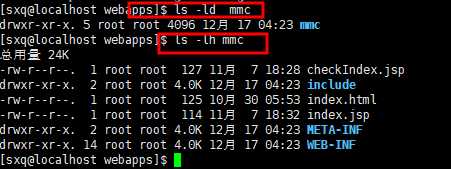
-rw-r--r--. 1 root root 127 11月 7 18:28 checkIndex.jsp

格式:命令 [选项] [参数]
选项:-p 递归创建目录
参数:要创建的目录名称
例子:mkdir -p aa/bb ------表示先创建一个aa目录,再创建一个bb目录
cd [目录]
简化操作
cd ~ 回到当前用户的家目录下
cd 同上
cd – 回到上次目录
cd .. 回到上级目录
cd . 回到当前目录
格式:rm [选项] [参数]
选项:
-r 删除目录
-f 强制删除 force
参数:
目标目录或文件
格式: cp [选项] [源目录或文件] [目标目录]
选项:
-r 复制目录(连带目录里的文件)
-p 连带复制文件属性
-d 若源文件是链接文件,则复制链接属性
-a 相当于-pdr
例子:
cp -r aa/ bb/ -----将aa目录复制到bb/目录下
cp a.log bb/ -----将源文件a.log复制到bb/目录下
格式:mv [源文件或目录] [目标目录]
例子:
mv aa/ dd ------同级目录下,将目录aa改名为dd
mv aa/ /dd ------将目录aa剪切到dd下
特征:

3、不能针对目录

4、删掉源文件,链接文件仍能访问
例子:
ln 内部接口文档.xlsx tools/
总结:硬连接,相当于是同一个文件,两个名字(一间教室,两个门)
特征:
软链接文件的权限控制在于源文件
总结:
a) 格式:whereis [选项] [参数]
i. 选项:-b 只查询命令所在目录,不展示命令的帮助文档 -m 只查询命令的帮助文档所在位置
ii. 参数:命令名称 如ls、pwd等
b) 例子:
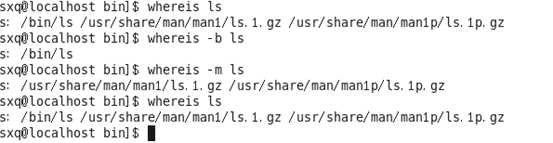
a) 格式:which [参数]
i. 参数:命令名称
b) 例子:

总结:which 可以查出命令的所在路径以及命令的别名
a) 格式:whoami
b) 例子:
a) 格式:whatis [参数]
b) 例子:
a) 格式:locate [参数]
i. 参数:文件名
b) 例子:

c)总结:
locate命令查找文件是从后台数据库中(/var/lib/mlocate/)查找,后台数据库的更新时间是每天更新一次,所以新建一个文件后,要想利用locate命令查找,必须先执行updatedb命令,手动更新数据库。使用locate命令,最好在root用户下使用,因为/var/lib/mlocate/mlocate.db文件的所有者是root,所属组是slocate
1、从远程复制到本地
a) 格式:scp 【选项】remote_username@remote_ip:remote_folder/local_file local_folder
b) 【选项】:
i. -r 递归复制整个目录
ii. -P port:端口号
c) remote_username@remote_ip 远程用户@远程ip
d) remote_folder/local_file 远程目录下的文件或文件夹
e) local_folder 将文件或文件夹复制到本地的目录
f) 例子:
i. scp -r redis@192.168.220.130:/home/redis/redis/redis_cluster ./
2、从本地复制到远程
g) 格式:scp 【选项】 local_file remote_username@remote_ip:remote_folder
h) 例子:
i. scp -r aa redis@192.168.220.130:/home/redis/
ii. aa -----本地文件
iii. 将本地复制到远程ip为192.168.220.130下的/home/redis目录下
Vim a.txt,进入文件后,输入:set nu,回车
|
:s/well/good/ 替换当前行第一个 well 为 good |
1)sxq@ubuntu:~$ sudo passwd
设置的密码即是root用户的初始密码
1)安装openssh
yum install openssh-server
2)进入/etc/init.d/目录下会有一个sshd,启动sshd服务
./sshd start
3)设置开机自启动
a)查看哪些服务开机自动的
chkconfig --list
b)查看哪个具体的服务是开机自启动的
chkconfig --list 服务名
此时0~6均为off,则说明httpd服务不会在系统启动的时候自动启动。
执行chkconfig sshd on命令后,再次查询状态
这个时候2~5都是on,就表明会自动启动了。
4)关闭防火墙
service iptables stop
1)创建用户组
groupadd 【用户组名】
2)创建用户
useradd -g 【用户组名】【用户名】
3)设置用户密码
passwd 【用户名】 (密码连输3次)
1、cd /etc/sysconfig/network-scripts
2、[root@localhost network-scripts]# vi ifcfg-ens33
TYPE=Ethernet
PROXY_METHOD=none
BROWSER_ONLY=no
BOOTPROTO=dhcp -----动态获取ip
DEFROUTE=yes
IPV4_FAILURE_FATAL=no
IPV6INIT=yes
IPV6_AUTOCONF=yes
IPV6_DEFROUTE=yes
IPV6_FAILURE_FATAL=no
IPV6_ADDR_GEN_MODE=stable-privacy
NAME=ens33
UUID=7d3c3902-7c9a-40e3-a05e-ff308fbcc2fd
DEVICE=ens33
ONBOOT=yes -----开机自启动,必须将该参数设置yes
~ 3、重启network服务
[root@localhost network-scripts]# service network restart
第二种情况:
看下虚拟机的服务有没有开
第三种情况:
查看虚拟机中的网络有没有连接上
systemctl stop firewalld.service
开启防火墙:systemctl start firewalld.service
添加一个端口:
firewall-cmd --zone=public --add-port=81/tcp –-permanent
添加一组连续的端口:
firewall-cmd --zone=public --add-port=7000-7005/tcp –-permanent
执行完添加命令之后,需要重启防火墙
firewall-cmd --reload
firewall-cmd --list-ports
firewall-cmd --zone=public --query-port=81/tcp
.
firewall-cmd --state
1)开放端口
方法一:
/sbin/iptables -I INPUT -p tcp --dport 22 -j ACCEPT 写入修改
/etc/init.d/iptables save 保存修改
service iptables restart 重启防火墙,修改生效
netstat –an | grep 22 检查上面的修改是否生效
方法二:
vi /etc/sysconfig/iptables 打开配置文件加入如下语句:
-A INPUT -p tcp -m state --state NEW -m tcp --dport 80 -j ACCEPT 重启防火墙,修改完成
2)关闭端口
方法一:
/sbin/iptables -I INPUT -p tcp --dport 22 -j DROP 写入修改
/etc/init.d/iptables save 保存修改
service iptables restart 重启防火墙,修改生效
方法二:
vi /etc/sysconfig/iptables 打开配置文件加入如下语句:
-A INPUT -p tcp -m state --state NEW -m tcp --dport 80 -j DROP 重启防火墙,修改完成
2、 关闭防火墙
a) servcie iptables stop --临时关闭防火墙
b)
chkconfig
iptables off
--永久关闭防火墙
标签:set iii 文件夹 drop locate ble 访问 folder 查看
原文地址:https://www.cnblogs.com/sxqjava/p/9801072.html